WindowsでのSSDのSysMain(スーパーフェッチ)とプリフェッチを有効または無効にする
この記事では、Windows11/10/8/7がソリッドステートドライブ(Solid-State Drives)上のプリフェッチ(Prefetch)とSysMainをどのように処理するかを説明します。昨日、Windowsがソリッドステートドライブのデフラグをどのように処理するかを見ました。始める前に、システムパフォーマンスを低下させる可能性があるため、 SysMain(以前はSuperFetchと呼ばれていました)またはプリフェッチを無効にすることはお勧めできません。(Prefetch)これらのサービスをデフォルト設定のままにしておくのが最善です。
SysMain(Superfetch)、Windows11 Windows 11/10プリフェッチ(Prefetch)とSSD
PCでアプリケーションを実行するたびに、アプリケーションによってロードされたファイルに関する情報を含むプリフェッチファイルがWindowsオペレーティングシステムによって作成されます。プリフェッチ(Prefetch)ファイルの情報は、次にアプリケーションを実行するときにアプリケーションのロード時間を最適化するために使用されます。SysMainは、次に起動するアプリケーションを予測し、必要なすべてのデータをメモリにプリロードしようとします。その予測アルゴリズムは優れており、1日の何時に起動する次の3つのアプリケーションを予測できます。
つまり、SysMainとPrefetchは、従来のハードドライブ上のデータへの高速アクセスを提供するWindowsストレージ管理テクノロジです。(Windows Storage Management)ソリッドステート(State)ドライブでは、不要な書き込み操作が発生します。
Windows 11/10SysMainを無効にする方法
SysMainサービス(SysMain service)は、Superfetchに関連するサービスです。その仕事は、システムのパフォーマンスを長期にわたって維持および改善することです。System32フォルダーにあります。サービス(Services)は同じですが、Windows10では(Windows 10)その表示(Display)名がSuperfetchからSysMainに変更されています。何らかの理由で手動で無効にする必要がある場合は、これがSysMainを無効にする方法です。
Windows 11/10SysMainを無効にするには、次の手順に従います。
- Win+Rを押して、実行プロンプトを開きます。
- mscと入力し、Enter(msc)ボタン(Enter )を押します。
- SysMain サービスをダブルクリックします。
- [スタートアップの種類(Startup type )]ドロップダウンリストから[無効](Disabled )を選択します。
- [ OK ]ボタンをクリックします。
services.msc を実行して、ServicesManagerを開きます(open the Services Manager)。SysMain(Superfetch )サービスまで(Superfetch)スクロール(Scroll)ダウンします。このサービスは、システムパフォーマンスを長期にわたって維持および改善する役割を果たします。
それをダブルクリックして、[プロパティ(Properties)]ボックスを開きます。プロセスを停止するには、[停止]を(Stop)クリック(Click)します。スタートアップタイプを無効(Disabled)にして、[適用]をクリックします。
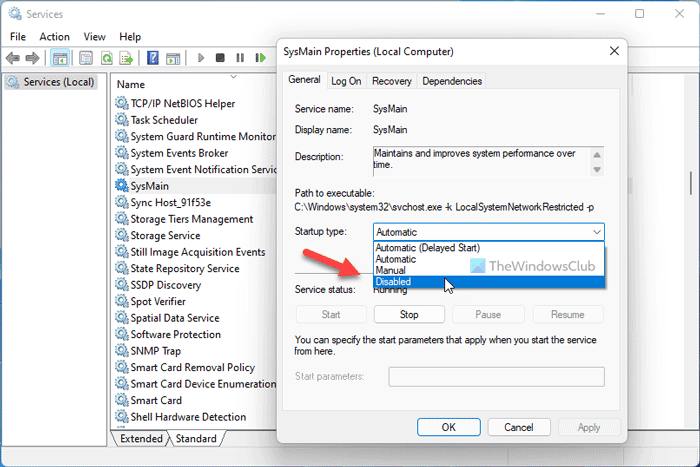
システムの変更を有効にするには、コンピュータ(restart your computer)を再起動する必要があります。
Windows 11/10プリフェッチ(Prefetch)を無効にする方法
Windows 11/10プリフェッチ(Prefetch)を無効にするには、次の手順に従います。
- Win+Rを押して、実行プロンプトを開きます。
- regeditと入力し(regedit)、Enter ボタンを押します。
- [はい]をクリックします(Yes)
- HKLMの(HKLM)PrefetchParametersに移動します。
- EnablePrefetcherREG_DWORD(EnablePrefetcher)値をダブルクリックします。
- 値データを0に設定します。
- [ OK ]ボタンをクリックします。
Windowsでプリフェッチ(Prefetch)を無効にするには、regeditを実行して(Run)レジストリエディタ(Registry Editor)を開きます。次のレジストリキーに移動します。(Navigate)
HKLM\SYSTEM\CurrentControlSet\Control\Session Manager\Memory Management\PrefetchParameters
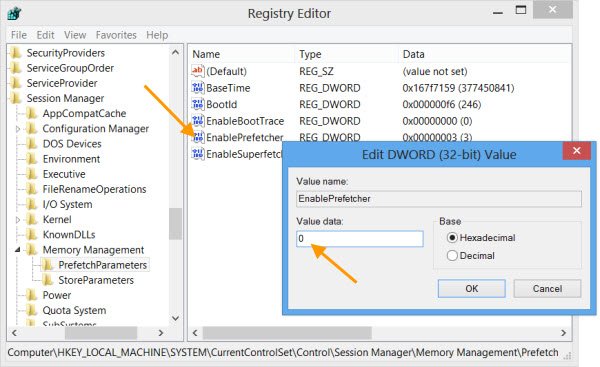
右側のEnablePrefetcherをダブルクリックして、 DWORD値ボックスを開きます。
EnablePrefetcherの可能な値は次のとおりです。
- 0 –プリフェッチャーを無効にする
- 1 –アプリケーション(Application)の起動プリフェッチ(Prefetching)が有効
- 2 –ブートプリフェッチが有効
- 3 –アプリケーション(Application)の起動とブートプリフェッチ(Boot Prefetching)が有効
デフォルト値は3です。プリフェッチを無効にするには、0に設定します。[OK]をクリックして終了します。
ちなみに、ここでSuoerfetcherを無効にしたり、微調整したりすることもでき ます。そのすぐ下にEnableSuperfetcherDWORDが表示されます。(EnableSuperfetcher)
EnableSuperfetchに使用できる値は次のとおりです。
- 0 –SysMainを無効にする
- 1 –ブートファイルに対してのみSysMainを有効にする(Enable SysMain)
- 2 –アプリケーションに対してのみSysMainを有効にする(Enable SysMain)
- 3 –ブートファイルとアプリケーションの両方でSysMainを有効にする(Enable)
ソリッドステートドライブを使用している場合は、ソリッド(State Drive)ステートドライブ(State Drive)とSSDツイーカー の状態をチェックできるフリーウェアのSSDライフをチェックして、ソリッドステート(SSD Life)ドライブ(Solid State Drives) を微調整するのに役立てることができます。
(Does)スーパーフェッチ(Superfetch)を無効にするとパフォーマンスが向上しますか?
ストレージをあまり消費しませんが、誤動作により、SuperfetchまたはSysMainサービスのCPU使用率が高くなる可能性があります。このような状況では、このサービスを無効にしてパフォーマンスを向上させることができます。ただし、それ以外の場合は、このサービスを無効にしてもパフォーマンスが向上しない場合があります。
スーパーフェッチを無効にしても大丈夫ですか?
はいといいえ。はい、このサービスが原因で問題が発生した場合。いいえ、この機能が必要な場合。これはWindowsオペレーティングシステムの組み込みサービスであり、PCをよりスムーズにするために必要です。そのため、問題が発生するまでSuperfetchを無効にすることはお勧めしません。
それがうまくいったことを願っています!
Related posts
SSD drive SSD driveを使用してSSD driveをスピードアップWindows 10
どのようにMigrate Windows 10 OSからHDDへのOSからSSDへ戻ることなくSSD
Fix Slow SSD Read Or Write Speed Windows 10
SSDがWindows 10に失敗しているかどうか言う方法
Mac Fusion Drive Vs SSD Vs Hard Drive
ドライブがWindows10のSSDまたはHDDであるかどうかを確認します
SSDが表示されない場合の修正方法
Recuvaで削除されたファイルを回復する方法(SSD、HDD、USBスティックなどから)
Kingston KC1000 NVMe SSDのレビュー:優れたパフォーマンスでストレージをアップグレードしてください!
SSDとHDD:SSDドライブはゲームでより高いフレームレートを提供しますか?
Windows 10上でどのHard Driveを持っているかを確認する方法
HDDRAIDとSSDRAID:知っておくべき主な違い
ADATA XPG Gammix S11 Pro SSDレビュー:ゲームと高性能のために!
SSDをデフラグする必要がありますか?
GPT or MBR:どのフォーマットをソリッドZ8506126(SSD)に使用する必要がありますか?
SSD Vs HDD:どちらが優れていて、なぜですか
キングストンKC2500NVMePCIeSSDレビュー
SATASSDの代わりにNVMeSSDを購入する必要がある4つの理由
ソリッドZ8509544 Hard Disk Drive - 比較
SSDはBIOSにありますが、Windows 10は起動しません
